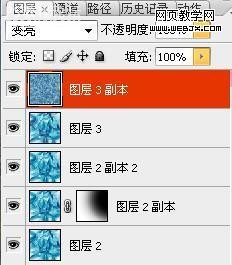如何用photoshop做结冰效果教程
2022-12-25 18:03:47
来源/作者: /
己有:2人学习过
实用效果

只要你用心做,加上些心思一定比我做的好,为了完成photoshop教程,如下:
1.新建文件,RGB, 300 DPI 大小自己定
2.选用渐变工具,设置如下:(看仔细了)

3.不同方向、位置、任意渐变,直至效果均匀如下:(千万别告诉我胡乱拉渐变你不会)

3.选择滤镜/风格化/查找边缘,如下:(2、3步最重要,其中尤为此步更加实用)

, 4.图像/调整/色彩平衡,给冰上色,效果和参数如下:(颜色最重要选自己喜欢的)
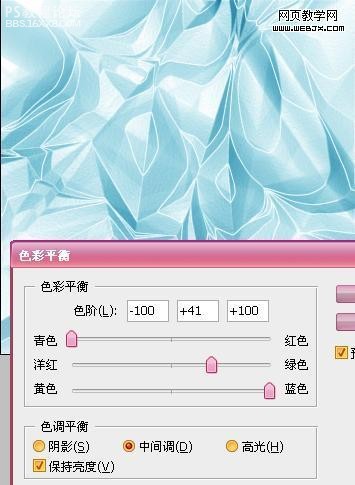
5.图像/调整/色阶,调整明暗立体感,效果参数如下:(一般都是调整到黑色的色阶范围,自己看着弄)
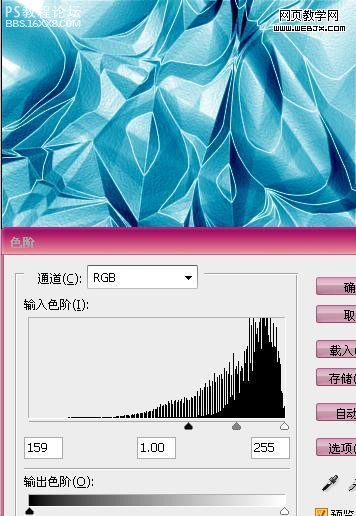
6.复制一图层副本,图层模式为正片叠底,加蒙版简单渐变漏出背景,目的是为了加深色泽。(纯属个性操作)

, 7.再复制一图层背景,(我这里的图层2就是背景,复制它放到顶层)模式为变亮,目的顾名思意。(也为个性操作)

8.ctrl+shift+alt+E,印盖新图层.(印盖的目的一般都是保持分层合并的效果,和实用哦!)

9.滤镜/模糊/高斯模糊1.0或者其他的模糊(哪个效果好用哪个)
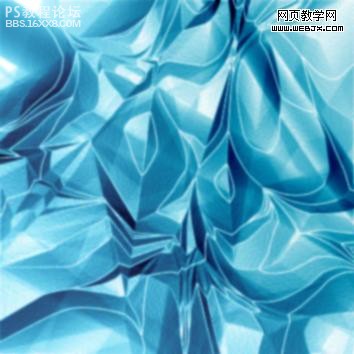
10.你觉得效果不好吗?那一定是你还没做到尽善尽美了,上面如果没问题,你还想要更好的效果,没问题!
复制已经印盖的新图层3,滤镜/素描/铭璜,模式为变亮。(铭璜的效果也不错,一般做立体效果都可以用上)

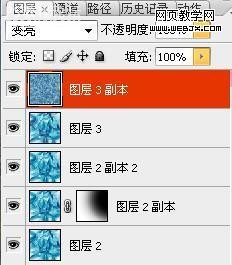

只要你用心做,加上些心思一定比我做的好,为了完成photoshop教程,如下:
1.新建文件,RGB, 300 DPI 大小自己定
2.选用渐变工具,设置如下:(看仔细了)

3.不同方向、位置、任意渐变,直至效果均匀如下:(千万别告诉我胡乱拉渐变你不会)

3.选择滤镜/风格化/查找边缘,如下:(2、3步最重要,其中尤为此步更加实用)

, 4.图像/调整/色彩平衡,给冰上色,效果和参数如下:(颜色最重要选自己喜欢的)
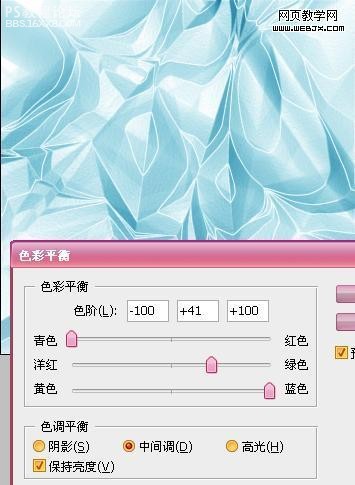
5.图像/调整/色阶,调整明暗立体感,效果参数如下:(一般都是调整到黑色的色阶范围,自己看着弄)
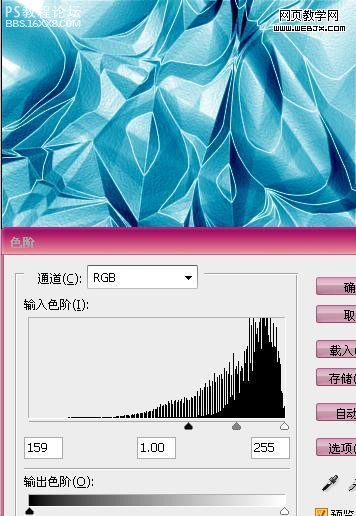
6.复制一图层副本,图层模式为正片叠底,加蒙版简单渐变漏出背景,目的是为了加深色泽。(纯属个性操作)

, 7.再复制一图层背景,(我这里的图层2就是背景,复制它放到顶层)模式为变亮,目的顾名思意。(也为个性操作)

8.ctrl+shift+alt+E,印盖新图层.(印盖的目的一般都是保持分层合并的效果,和实用哦!)

9.滤镜/模糊/高斯模糊1.0或者其他的模糊(哪个效果好用哪个)
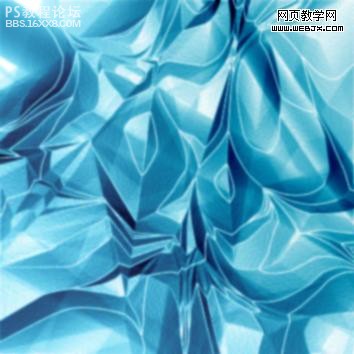
10.你觉得效果不好吗?那一定是你还没做到尽善尽美了,上面如果没问题,你还想要更好的效果,没问题!
复制已经印盖的新图层3,滤镜/素描/铭璜,模式为变亮。(铭璜的效果也不错,一般做立体效果都可以用上)